Destul de des, pentru a remedia unele probleme cu sistemul de operare sau cu dispozitivele conectate, utilizatorii trebuie să apeleze la sistemul primar de intrare/ieșire a BIOS, care stochează informații despre toate componentele „de fier” care sunt prezente în ansamblul computerului. Aproape toți utilizatorii de terminale staționare știu cum să pornească BIOS-ul înainte de a porni sistemul. Dar nu toată lumea își poate imagina exact ce funcții există și ce se poate face chiar și pentru a elimina erorile din sistemul de operare. Următorul material este oferit pentru a vă ajuta să înțelegeți aspectele de bază legate de ceea ce este în general și cum este configurat sistemul primar.
Ce este un BIOS?
Să începem cu definiția în sine, lăsând deoparte întrebarea cum să rulăm BIOS-ul pentru moment. Sistemul primar stochează toate datele despre dispozitivele hardware prezente, conectate atât la placa de bază, cât și ca periferice.
De fapt, întrebarea cum să rulați BIOS-ul pe Windows 7 sau pe orice alt sistem poate fi considerată complet incorectă. Da, unii utilizatori cred că pornirea sistemului primar depinde de versiunea instalată de Windows. Trebuie să-i supărăm pe toată lumea! Fie că ai măcar Windows, chiar Ubuntu, aceste sisteme de operare au inițial doar o relație indirectă cu setările BIOS, determinată doar de informații despre hardware (și chiar și atunci, nu întotdeauna).
Ce este UEFI?
Acum, pentru a rezolva problema modului de a rula BIOS-ul pe Windows 7 sau pe alt sistem, să luăm în considerare care este noua versiune de firmware numită UEFI.
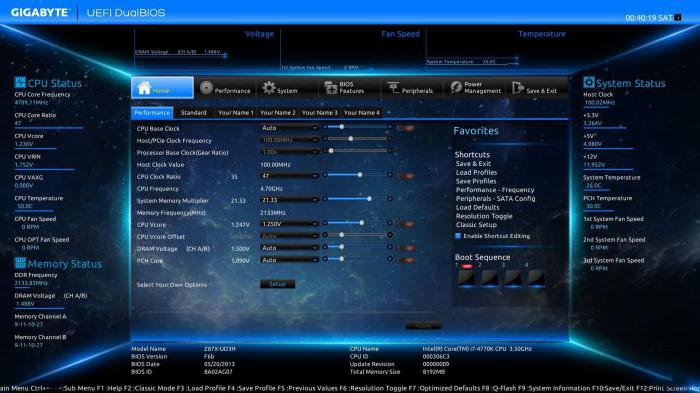
Acest sistem a apărut relativ recent. Cea mai importantă diferență între sistemul BIOS, care anterior era un standard absolut, și noul sistem UEFI este că sistemul actual are o interfață grafică care diferă de BIOS-ul DOS și permite nu numai reglarea fină a parametrilor, ci și în unele cazuri este apelat chiar și fără a reporni sistemul de operare.
Cum se rulează BIOS pe Windows 7?
Dar acum să concretizăm întrebarea principală. Dacă încă nu este clar pentru cineva care sistem de operare este instalat pe computer, nu contează deloc. Sistemul primar poate fi pornit chiar dacă lipsește sau este deteriorat.
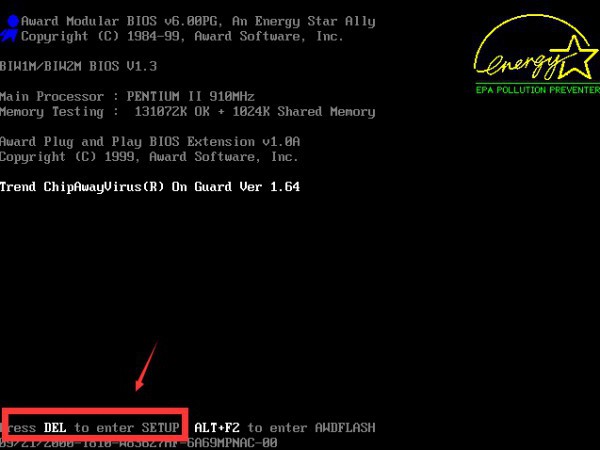
Pe terminalele staționare, întrebarea cum să intrați în BIOS pe un computer care respectă standardul PC este rezolvată destul de simplu. Probabil, mulți oameni au observat că chiar la începutul pornirii computerului, după afișarea informațiilor de bază, linia „Apăsați pe Del pentru a rula configurarea” sau ceva de genul acesta apare în partea de jos. Rămâne pe ecran aproximativ două până la cinci secunde, iar în acest timp trebuie să aveți timp să apăsați tasta desemnată, după care veți intra în setări.
Cum să rulezi BIOS-ul pe un laptop?
Pentru laptopuri, producătorii vin din ce în ce mai mult cu soluții alternative pentru a intra. Cum se deschide BIOS-ul pe laptopuri?
Totul depinde numai de producător. Cele mai comune taste sunt în intervalul de la F2 la F12. Adesea puteți găsi combinațiile lor cu tasta Fn (dublă). Și mai rare sunt secvențele de acces bazate pe o combinație triplă, unde Fn acționează ca butonul principal.
În cele din urmă, mulți producători de laptopuri, pentru a nu complica viața utilizatorilor, instalează butoane de comenzi rapide pe panoul tastaturii. În acest caz, întrebarea cum să porniți BIOS-ul este rezolvată destul de simplu (în unele cazuri, chiar și fără a reporni sistemul).
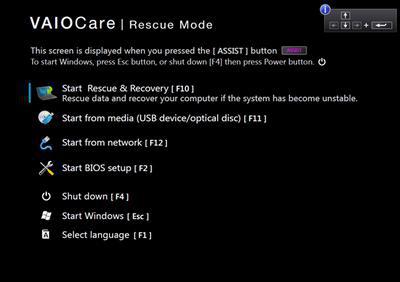
Destul de des puteți găsi diverse tipuri de meniuri care vă permit să readuceți laptopul la starea inițială prin sistemul primar. De exemplu, in Sony VAIO, butonul ASSIGN este prevazut pentru aceasta chiar pe panoul tastaturii, dupa apasarea pe care se poate ajunge in meniu, unde exista si acces la BIOS. Modelele de la Dell din cele mai recente versiuni au, în general, un meniu special pentru comutarea la parametrii UEFI.
Actualizarea firmware-ului
Cum se deschide BIOS-ul, mi-am dat seama. Acum să trecem la una dintre cele mai arzătoare probleme legate de firmware. Pentru ce este? Cert este că hardware-ul computerului devine din ce în ce mai perfect și mai nou, iar sistemele BIOS nu sunt actualizate automat, nu au timp să monitorizeze lansarea de noi dispozitive și, în cele din urmă, nu sunt detectate atunci când sunt conectate, drept urmare chiar și Windows de orice versiune începe să instaleze driverele par a fi cele mai potrivite pentru sistem, dar ca rezultat dispozitivul nu funcționează.
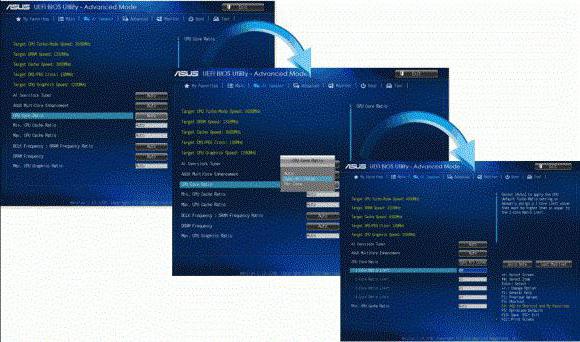
Să vedem cum să rulăm BIOS-ul în modul de actualizare. Unele sisteme oferă o funcție specială pentru aceasta în setările avansate (ceva de genul Actualizare BIOS). Dacă un astfel de element de meniu este prezent, nu este nimic mai ușor decât actualizarea sistemului primar prin Internet. Dacă doriți, puteți descărca firmware nou pentru versiunea dvs., cu toate acestea, merită să ne amintim că o versiune incompatibilă în timpul instalării poate cauza o problemă uriașă atunci când dispozitivul computerului nu funcționează deloc.
Întrebarea cum să rulați BIOS-ul pentru actualizare sub formă de UEFI este rezolvată destul de simplu. Trebuie să descărcați fișierul executabil de pe site-ul web al dezvoltatorului (pentru laptopuri - producător) și apoi să îl rulați. Cel mai surprinzător este că actualizarea nu pornește de la sistemul primar, ci în mediul Windows. Trebuie doar să rulați fișierul EXE corespunzător și să așteptați ca procesul pregătitor să se termine, după care dispozitivul computerului se va reporni și chiar înainte de a porni Windows, sistemul primar sub formă de UEFI va fi actualizat (după actualizare, un al doilea va urma repornirea).
Resetați. Și dacă sistemul nu pornește?
În cele din urmă, să luăm în considerare întrebarea cum să pornești BIOS-ul dacă computerul sau sistemul de operare nu pornește. Nu numai cipul instalat pe placa de bază este responsabil pentru setările sistemului primar. Suportă salvarea permanentă a parametrilor și baterie CMOS. Dacă computerul nu poate porni, pur și simplu înlocuiți-l. Îndepărtând „tableta” de lucru timp de cinci minute, puteți obține o resetare completă a setărilor BIOS la setările din fabrică. Destul de des, această tehnică vă permite să scăpați de multe probleme asociate chiar și cu sistemul de operare.
După aceea, primul pas este să setați ora și data, deoarece setări similare în sistemele Windows în sine, de exemplu, la pornirea actualizărilor automate, dacă ora sistemului din BIOS diferă de cea setată de Windows, va da o eroare, deoarece parametrii sistemului primar sunt cei care au prioritate față de secundar (sala de operație).
